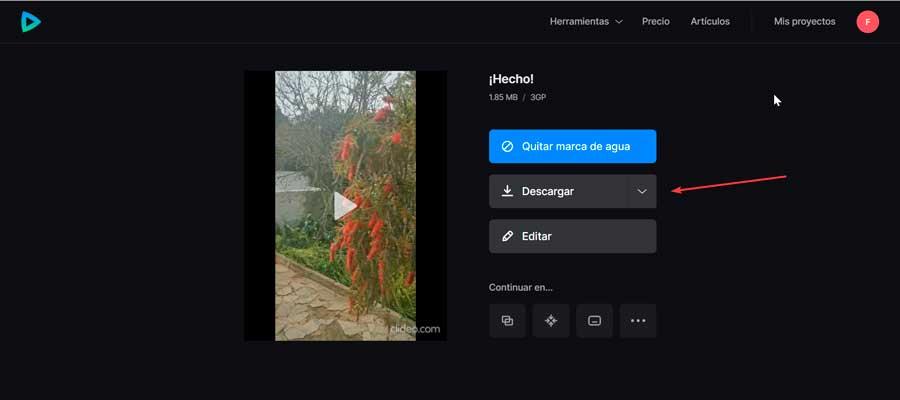Càng ngày, việc quay video càng được người dùng thực hiện thường xuyên hơn, chủ yếu là do chất lượng tốt mà chúng ta có thể thu được khi thực hiện bằng điện thoại di động của mình. Tuy nhiên, khi xem trên máy tính của chúng ta có thể xảy ra trường hợp nó bị lệch góc 90 độ so với bình thường, vì vậy để có thể nhìn chính xác thì cần phải xoay hoặc lật được.
Đó là lý do tại sao hôm nay chúng ta sẽ xem cách chúng ta có thể xoay video trong Windows. Đối với điều này, chúng tôi có thể sử dụng một ứng dụng mà họ kết hợp nguyên bản, chẳng hạn như Video Người biên tập. Chúng tôi cũng có thể chọn phần mềm khác mà chúng tôi có thể cài đặt hoặc chọn một số ứng dụng web cũng sẽ cho phép chúng tôi thực hiện tác vụ này.

Cách xoay video trên Windows bằng Trình chỉnh sửa video
Cả Windows 10 và Windows 11 đều có một ứng dụng mà chúng bao gồm theo mặc định, chẳng hạn như Video biên soạn . Mặc dù nó không phải là một tùy chọn quá phổ biến nhưng sự thật là nó có thể giúp chúng ta quay hoặc quay video trong Windows mà không cần sử dụng phần mềm của bên thứ ba.
Để khởi chạy nó, chúng ta phải sử dụng công cụ tìm kiếm trong menu Start, viết Video Editor và chọn nó. Sau khi mở, chúng tôi nhấp vào hộp “Dự án video mới” và thêm tên cho nó. Sau đó, chúng tôi nhấp vào "Thêm vào" mà chúng tôi tìm thấy trong phần “Thư viện dự án” và chọn video chúng tôi muốn chỉnh sửa.
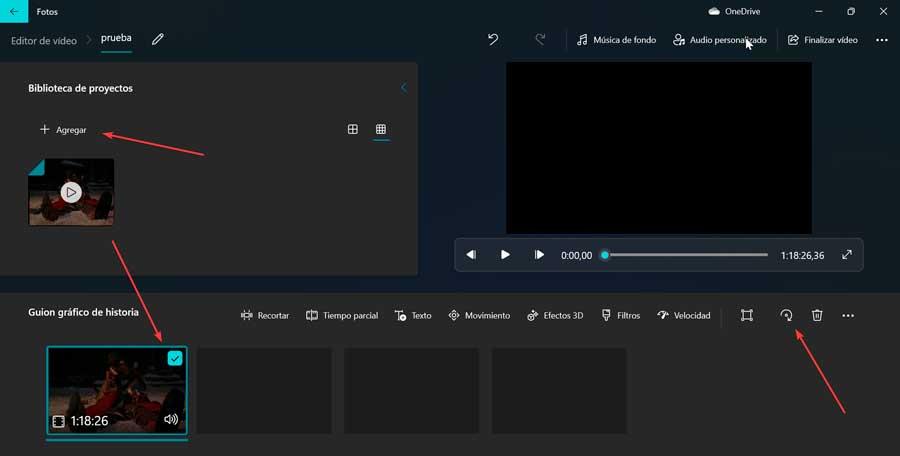
Sau khi được thêm, chúng ta phải kéo và thả ở cuối phần “Storyboard”. Thao tác này sẽ kích hoạt thanh công cụ ở đầu phần, với các tùy chọn như Cắt, Bán thời gian, Văn bản, chuyển động, Hiệu ứng 3D, Bộ lọc và Tốc độ, trong số các tùy chọn khác.
Chỉ là biểu tượng, biểu tượng có hình mũi tên xoay sang trái , là cái mà chúng ta phải dùng để xoay video, về hướng đó, vì vậy chúng ta phải nhấn nó nhiều lần để đưa video vào vị trí mong muốn. Đối với điều này, cần phải đánh dấu video của chúng tôi trước đó.
Sau khi hoàn tất, hãy nhấp vào nút “Kết thúc video” để xuất video với cách xoay chính xác.
Lật hoặc xoay video bằng các ứng dụng của bên thứ ba
Chúng tôi cũng có thể sử dụng các ứng dụng bên thứ ba khá phổ biến khác sẽ giúp chúng tôi xoay video nhanh chóng trong Windows.
VLC
Không nghi ngờ gì nữa, đây là trình phát đa phương tiện phổ biến nhất hiện nay. Với nó, chúng tôi có thể thực hiện tất cả các loại tác vụ như xem phim và phim bộ, nghe nhạc, chuyển đổi giữa các định dạng, xem nội dung phát trực tuyến, v.v. Ngoài ra, nó có thể được sử dụng để thực hiện các thay đổi nhỏ đối với video, chẳng hạn như quay hoặc xoay chúng. Đối với điều này, chúng tôi chỉ có tải xuống VLC miễn phí từ trang web của nó.
Việc đầu tiên là thêm video mà chúng ta muốn xoay vào giao diện của nó bằng cách kéo và thả video đó. Sau đó bấm vào Công cụ> Hiệu ứng và bộ lọc> Hiệu ứng video> Hình học> Biến đổi . Ở đây, chúng tôi có thể xoay video 90 độ, nhưng chúng tôi cũng có thể "Xoay 180 độ", "Xoay 270 độ", "Lật ngang", "Lật dọc", "Chuyển vị" và "Chống chuyển vị", để đạt được kết quả mong muốn.
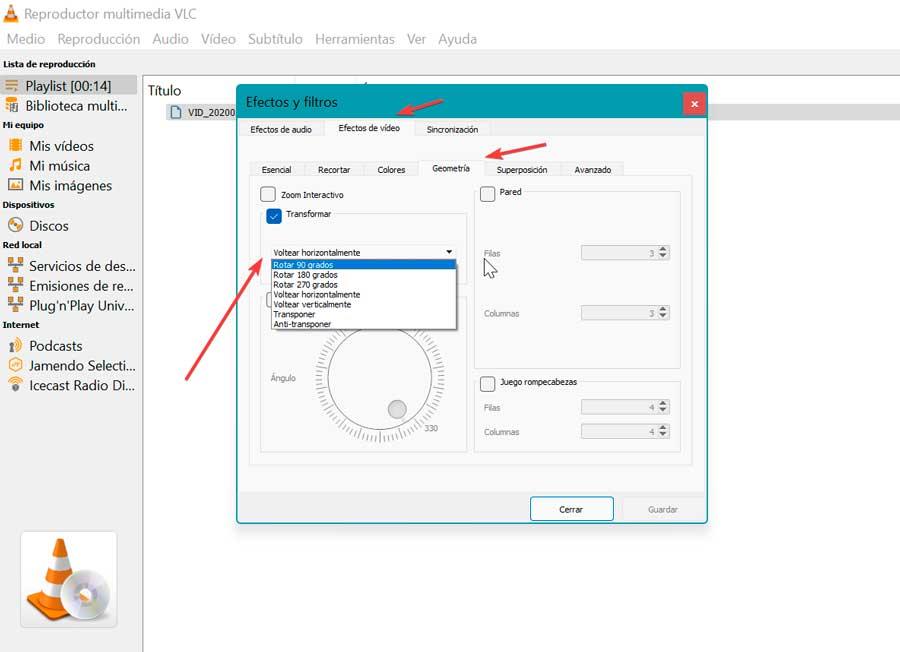
Sau khi xoay vòng, để lưu nó, chúng ta phải tạo bộ lọc xoay vòng cho tác vụ xử lý video. Để làm điều này, hãy nhấp vào Công cụ> Tùy chọn> Video> Cài đặt nâng cao . Khi ở đây, trong tùy chọn "Bộ lọc", chúng tôi kích hoạt hộp "Bộ lọc chuyển đổi video" và sau đó "Lưu".
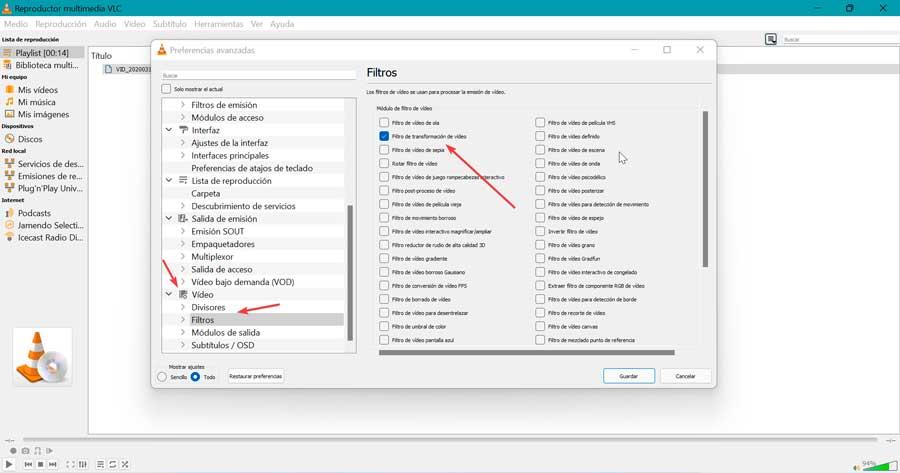
Tất cả những gì còn lại là nhấp vào “Phương tiện” và “Chuyển đổi”. Điều này sẽ làm cho một cửa sổ mới xuất hiện, nơi chúng tôi phải thêm video mà chúng tôi muốn chuyển đổi, và sau đó chúng tôi sẽ nhấp vào “Chuyển đổi / Lưu” .
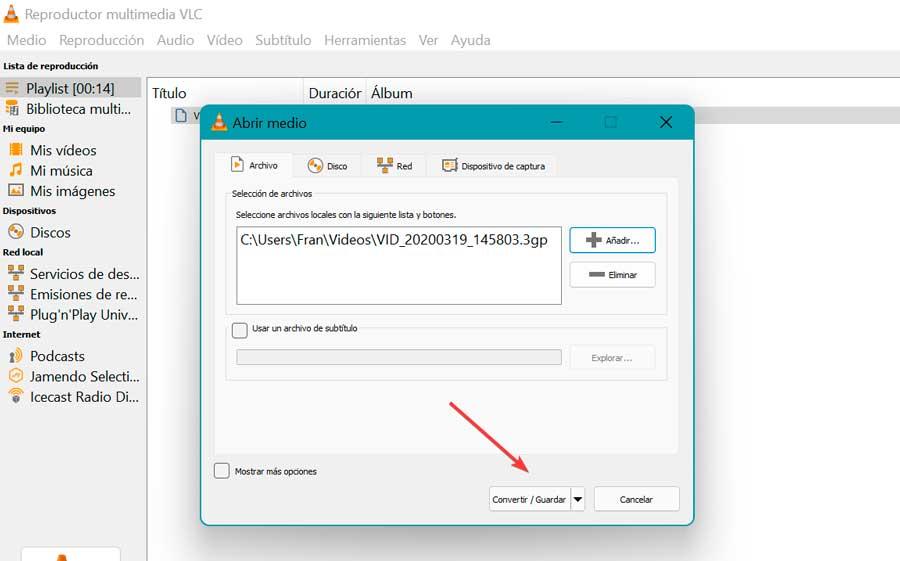
Lật và Xoay Video
Nó là một ứng dụng được phát triển đặc biệt để cho phép chúng ta xoay video trong Windows một cách đơn giản, nhanh chóng và miễn phí. Để làm điều này, điều đầu tiên chúng ta sẽ phải làm là tải xuống từ trang web của nhà phát triển của nó và cài đặt nó.
Sau khi cài đặt trên máy tính của chúng tôi, chúng tôi mở nó và nhấp vào “Thêm video”. Từ đây chúng ta có thể chọn video mà chúng tôi muốn mở để xoay nó. Chúng tôi cũng có thể kéo tệp video và thả vào hộp có ghi “Để lại tệp ở đây” .
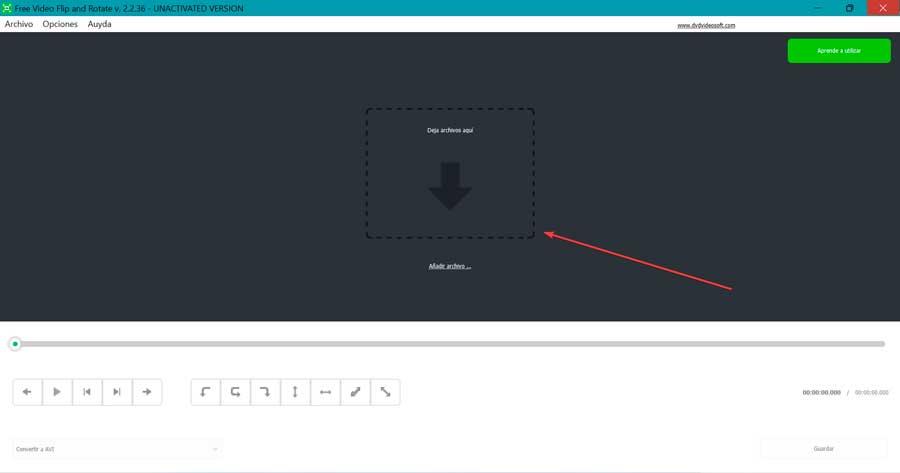
Ở dưới cùng, chúng tôi có ba nút để xoay video , cũng như bốn nút khác cho chức năng gương. Theo cách này, chúng ta sẽ có các tùy chọn: “Xoay sang trái 90 độ”, “Xoay 180 độ”, “Xoay sang phải 90 độ”, “Lật dọc”, “Xoay sang trái 90 độ và lật” và “Xoay phải 90 độ và lật.” Sẽ chỉ cần chọn một cái mà chúng ta cần để có thể xem video ở đúng vị trí.
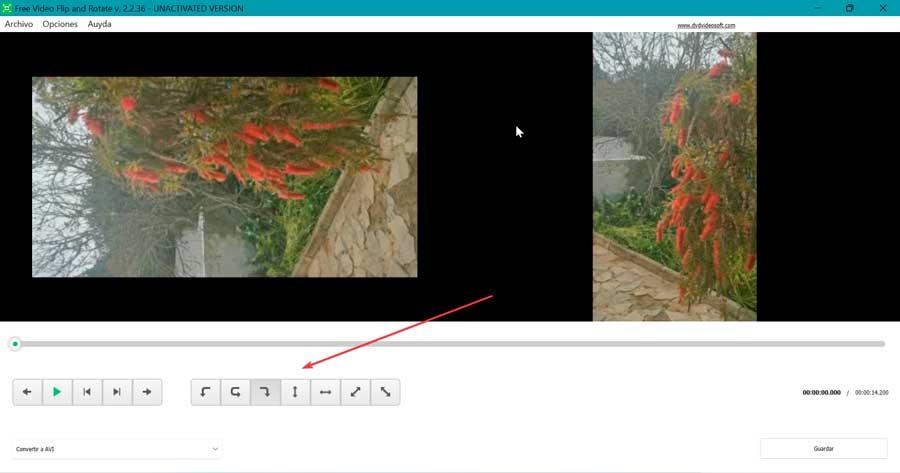
Tất cả những gì còn lại là lưu lại kết quả cuối cùng với video đã có sẵn. Để làm điều này, chúng ta phải chuyển đổi nó thành định dạng AVI, GIF, MKV hoặc MP4. Khi chúng tôi đã chọn định dạng tệp mà chúng tôi sẽ chuyển đổi video, chúng tôi chỉ cần nhấp vào Nút "Lưu". Điều này sẽ làm cho một cửa sổ khác xuất hiện, nơi tất cả các chi tiết về định dạng mà chúng ta sẽ chuyển đổi video được chỉ định, chúng ta phải nhấp vào “Tiếp tục”.
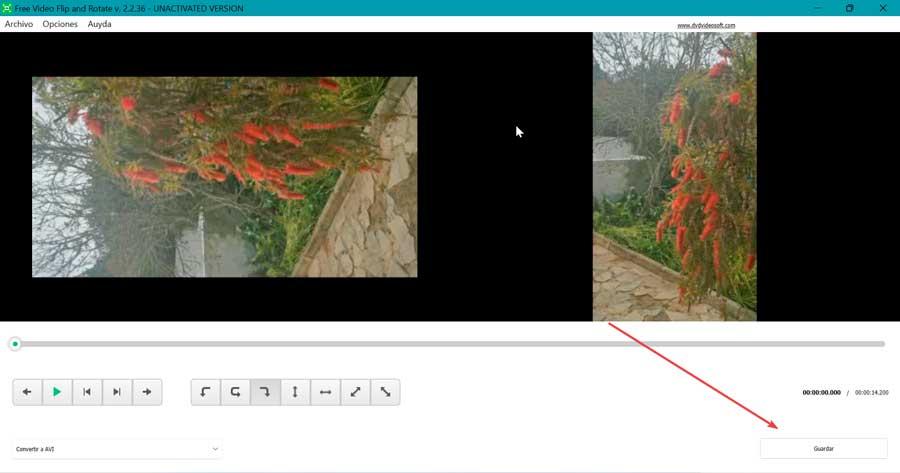
Adobe Premiere
Premiere là một trình chỉnh sửa video mạnh mẽ, chủ yếu tập trung vào cấp độ chuyên nghiệp. Với nó, chúng tôi sẽ có thể xoay video trong Windows rất nhanh chóng. Để có thể thực hiện nó, điều chính sẽ là phải cài đặt ứng dụng. Nếu chúng tôi muốn sử dụng nó, chúng tôi sẽ phải trả tiền đăng ký 24.19 euro mỗi tháng . Để kiểm tra, chúng tôi có thể tải xuống phiên bản miễn phí trong 7 ngày từ liên kết này trên trang web chính thức của nó .
Khi chương trình được mở, chúng tôi tạo một dự án mới và chèn video mà chúng tôi muốn làm việc, kéo nó vào giao diện của nó. Sau này chúng tôi kéo nó trở lại dòng thời gian . Sau đó, chúng tôi nhấp vào “Điều khiển Hiệu ứng và Hiệu ứng” chọn video được chèn vào dòng thời gian. Sau đó, trong phần "Chuyển động", chúng tôi tìm thấy Tùy chọn "Xoay vòng".
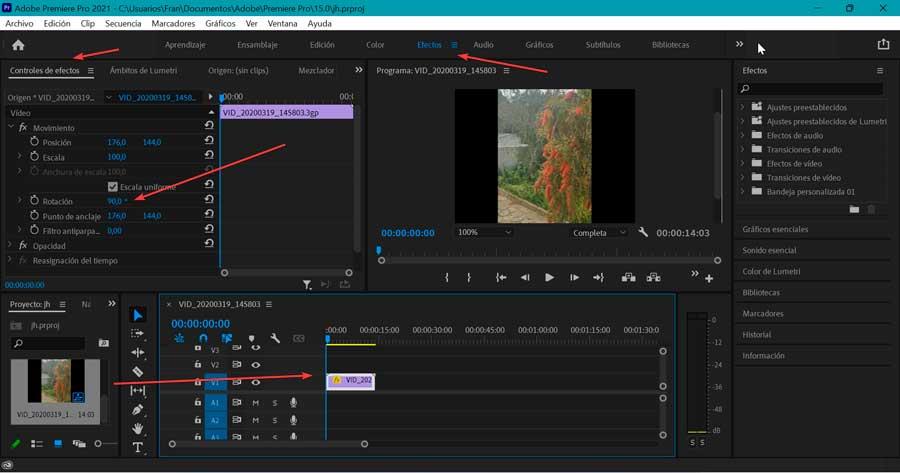
Từ đây chúng ta có thể xoay video tùy thích, dù là 90 hay 180 độ, chỉ cần nhập số lượng mong muốn. Ngay lập tức chúng ta có thể thấy kết quả trong bản xem trước nằm ở bên phải.
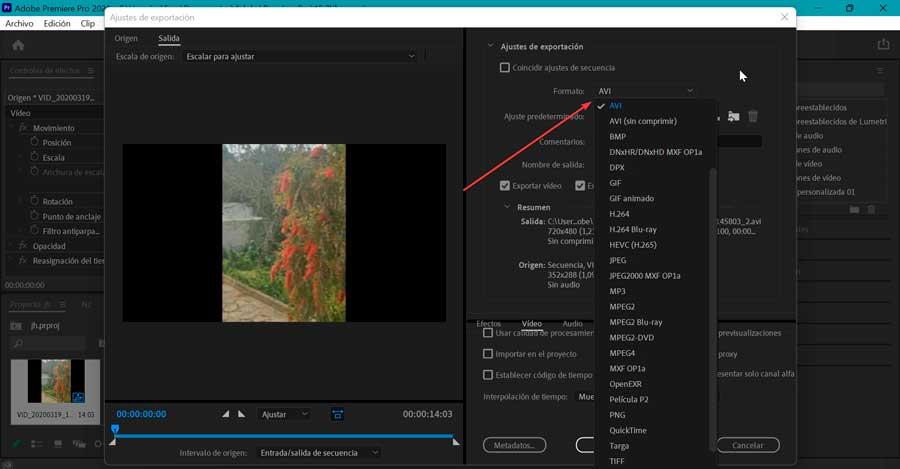
Sau khi được xoay đến đúng vị trí, chúng ta chỉ phải xuất nó một cách chính xác. Để làm điều này, hãy nhấp vào Tệp> Xuất> Phương tiện . Thao tác này sẽ hiển thị cho chúng ta một cửa sổ mới, nơi chúng ta có thể chọn định dạng mong muốn cho video của mình. Chúng tôi cũng có thể thiết lập một tên và một đường dẫn để lưu nó. Bây giờ chúng ta chỉ cần nhấp vào Export để hoàn tất quá trình.
Cách xoay video trực tuyến trong Windows
Một khả năng khác mà chúng ta có thể chọn để xoay video trong Windows là thông qua việc sử dụng các ứng dụng web. Những điều này có ưu điểm là không cần tải xuống bất kỳ phần mềm nào vì toàn bộ quá trình sẽ được thực hiện từ trình duyệt.
Rotavideo.org
Ứng dụng web này cho phép chúng ta xoay video nhanh chóng và dễ dàng chỉ với một cú nhấp chuột và không cần tải thêm bất kỳ phần mềm nào. Nếu chúng tôi có video ở vị trí ngang và chúng tôi muốn thay đổi nó thành vị trí dọc, thì đó là một lựa chọn tốt để đạt được điều đó. Nó hỗ trợ nhiều định dạng như MPG, MPEG, MP4, AVI, FLV, MOV, MKV, 3GP, v.v. Để bắt đầu, chỉ cần nhấp vào liên kết này đến trang web chính thức của nó.
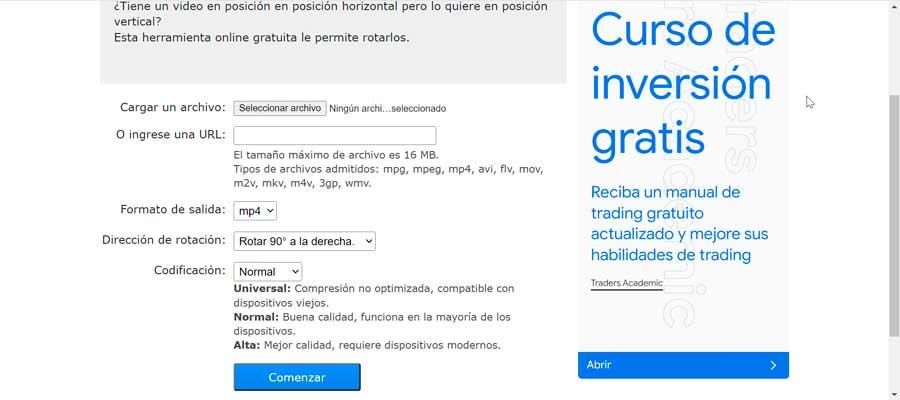
Khi chúng tôi đã truy cập, quá trình này rất đơn giản. Chúng tôi chỉ cần nhấp vào "Chọn tập tin" để tải nó lên từ máy tính của chúng tôi hoặc nhập địa chỉ URL của nó. Kích thước tối đa cho phép là 16 MB. Sau đó, chúng tôi chọn định dạng đầu ra mong muốn và hướng xoay (90º sang phải, 90º sang trái hoặc lật 180 độ). Cuối cùng, chúng tôi chọn loại mã hóa (Phổ thông, Bình thường, Cao) và nhấp vào "Nút bắt đầu.
Clideus
Ứng dụng trực tuyến phổ biến này cho phép chúng tôi xoay video của mình chỉ trong vài bước, tương thích với các định dạng phổ biến nhất như MP4, MOV, WMV, AVI, VOB, v.v. Để thực hiện việc này, bạn chỉ cần nhấp vào liên kết này đến trang web của nhà phát triển .
Khi chúng tôi đã truy cập, hãy nhấp vào “Chọn một tệp” , cho phép chúng tôi chọn nó từ ổ cứng của mình hoặc từ hệ thống lưu trữ đám mây, chẳng hạn như Google Drive hoặc Dropbox.
Thao tác này sẽ đưa chúng ta đến một màn hình mới, nơi video chuyển động được hiển thị ở bên trái, trong khi ở bên phải, chúng ta có các nút để xoay trái hoặc phải ở một góc 90 độ . Khi đã định vị chính xác, chúng ta có thể chọn định dạng mà chúng ta muốn xuất nó, nằm ở phía dưới bên trái. Cuối cùng, nhấp vào "Xuất khẩu" ở dưới cùng bên phải.
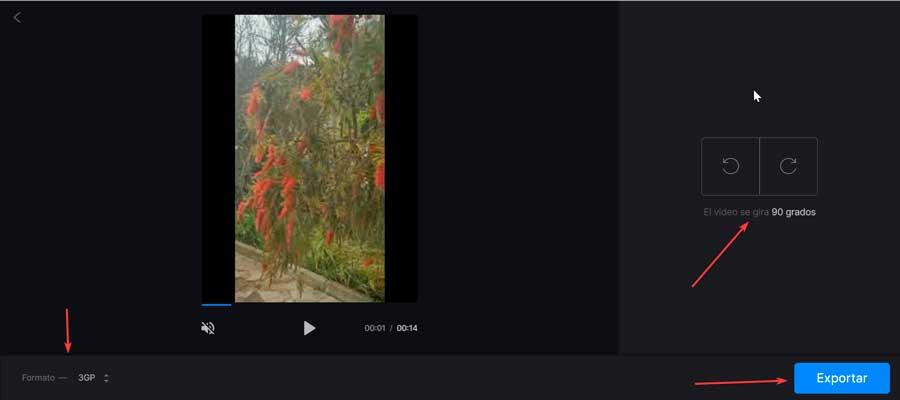
Khi quá trình chuyển đổi hoàn tất, một trang mới sẽ xuất hiện, từ đó chúng ta có thể lưu tệp vào ổ cứng cũng như Dropbox hoặc Google Drive. Video sẽ có một hình mờ nhỏ ở phần dưới bên phải, chúng tôi sẽ phải trả tiền cho đăng ký của nó, bắt đầu từ 9 đô la mỗi tháng, với khả năng hủy bất cứ khi nào chúng tôi muốn.